スポンサーリンク
 AGデスクトップレコーダー Windows XP/Vista/7 ダウンロード 管理人:T.Ishii氏
AGデスクトップレコーダー Windows XP/Vista/7 ダウンロード 管理人:T.Ishii氏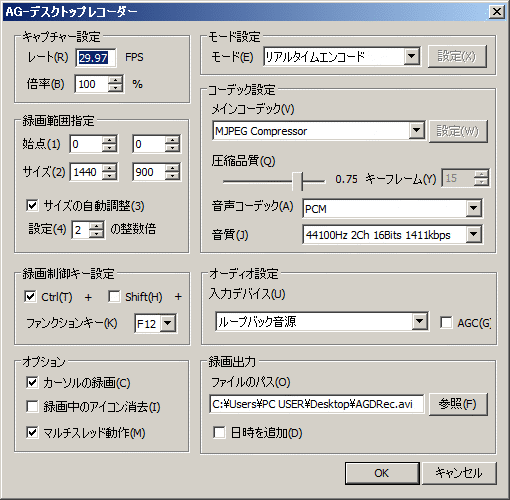
パソコンで再生されている動画を全て保存できる動画キャプチャソフト。
今までも動画キャプチャは色々あるが、AGデスクトップレコーダーが便利なのは、特定の範囲だけを保存することが可能。
画面横などに表示している広告など不要な箇所を除いて動画のみ保存できるのでかなりお勧め。
また、動画キャプチャなのでデスクトップに流れている動画は全て保存することが可能だ。
色々なダウンロードソフトがあっても動画の種類によりダウンロードが難しい動画であっても、AGデスクトップレコーダーなら全ての動画を強制的に保存することが可能だ。
特定の範囲だけの保存方法だが、タスクトレイ上にあるAGデスクトップレコーダーを右クリックし、領域指定録画を選択。
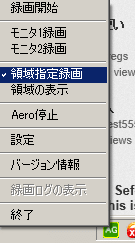
次に領域指定録画のサブ画面が表示されるが、新規の場合はそのままOKで
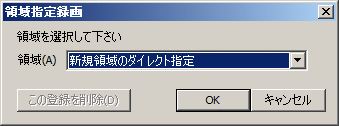
確認画面が表示されます。
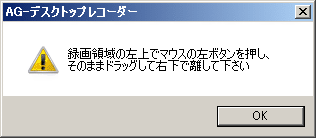
ここで動画を保存する範囲を指定します。
マウスで左上から右下までドラッグします。(黄色の範囲が録画する領域)
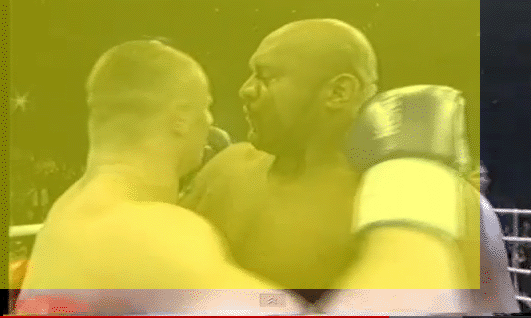
範囲を指定すると確認画面が表示されます。
そのままでよければ ”録画を開始する” を押すと録画が始ります。
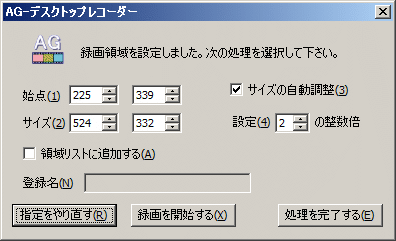
範囲を指定すると確認画面が表示されます。
そのままでよければ ”録画を開始する” を押すと録画が始ります。
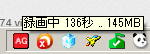
このようにAGデスクトップレコーダーはマウスで保存したい画面をマウスで範囲指定し保存するシンプルで便利なデスクトップキャプチャです。
AGデスクトップレコーダーはこれだけでなく更に便利な保存するコーデックの選択や、動画保存の圧縮品質をも調整することが可能です。(操作は設定にて行う)
動画の保存は結構な容量を使用する場合もあるので、圧縮調整できればかなり容量を抑えることも可能です。
なお本ソフトに同梱されている ”AGMDecoder.msi” はデコーダーで独自のAGM形式をメディアプレイヤーなので再生できるので実行しておこう。
スポンサーリンク
関連ツール
 oCam
oCamデスクトップ上に流れる動画などを保存する動画キャプチャ(コーデック指定可能)
 劇あれ
劇あれ動画保存・動画キャプチャツール